En faktabasert gjennomgang av Picsart Background Remover i 2025
I tidligere dager, uten AI, var det vanskelig å trekke ut bakgrunnsbildet. Det krever dyr programvare og omfattende redigeringsekspertise å utføre. Men med våre moderne teknologier i dag, gjør verktøy som Picsart kompliserte oppgaver praktiske. I dette innlegget vil vi fremheve det grunnleggende om Picsart Bakgrunnsfjerner. Vi tar sikte på å hjelpe deg med å få en bedre forståelse av hva den kan tilby. Som en bonus vil vi gi en detaljert veiledning om hvordan du bruker den til å fjerne bakgrunnsbilde.
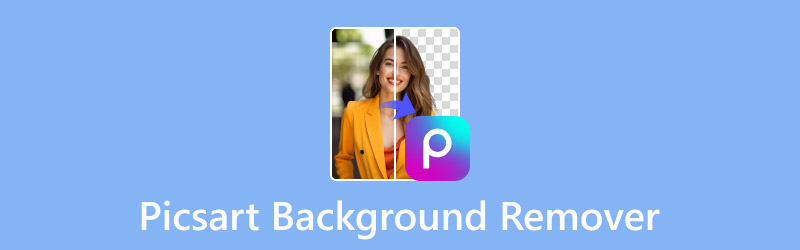
SIDEINNHOLD
Del 1. Hva er Picsart Background Remover
På forhånd, la oss ta et øyeblikk til å gjennomgå det grunnleggende om Picsart Free Background Remover. Picsart er en omfattende multimedieredigeringsapp som kan skryte av AI-verktøy, inkludert bakgrunnsfjerneren. Denne funksjonen tar sikte på å slette bakgrunnen fra bilder og gjør bakgrunnen gjennomsiktig. Den fjerner bakgrunnen nøyaktig mens motivet beholdes.
Det beste av alt, Picsart gir en mulighet til å eksportere bildet med en klar bakgrunn eller erstatte det med en ny. For ikke å nevne, redaktøren inkluderer utallige kreative maler og tilbyr solide og gradientfarger. Bortsett fra det støtter den generering av nye bakgrunnsbilder ved hjelp av AI eller surfing fra samlingene i bibliotekseksjonen.
Hva Picsart Free BG Remove kan gjøre for deg:
- Eksporterer det endelige bildet i høyere oppløsning uten tap av kvalitet.
- Fjerner automatisk bakgrunnen mens forgrunnen beholdes.
- Håndterer bilder i formater som JPG/JPEG, PNG, WebP, TIFF og MPO.
- Tilbyr utallige maler, solide/gradientfarger, AI-genererte bakgrunner, etc.
| Enhetskompatibilitet | |
| Plattform | Krav |
| på nett | Moderne nettlesere |
| Windows | Windows 10 og 11 |
| Mac | macOS 11.0 eller nyere Mac med Apple M1-brikke eller nyere |
| iPhone | iOS 14.0 eller nyere |
| iPad | iOS 14.0 eller nyere |
| iPod Touch | iOS 14.0 eller nyere |
| Apple Vision | visionOS 1.0 eller nyere |
| Android | AndoirdOS 6.0 og nyere |
Del 2. Slik fjerner du bakgrunn ved hjelp av Picsart
Den gratis bakgrunnsfjerneren til Picsart gjør separasjonen av forgrunn og bakgrunn mye enklere. Ved å bruke avansert AI-teknologi kan den effektivt fjern bakgrunn fra bilder. Det gode er at prosessen for fjerning av bakgrunn er helautomatisert. Dette betyr at du ikke trenger å velge områdene du vil beholde eller fjerne manuelt. Sammen med det gir det deg muligheten til å erstatte den fjernede bakgrunnen med maler eller en solid/gradientfarge.
Slik fjerner du bakgrunn med Picsart:
Trinn 1. Kom i gang ved å nå bakgrunnsfjerneren ved å gå til Picsarts offisielle nettsted. Klikk på hjemmesiden til gratis bakgrunnsfjerner Bla gjennom filer for å sette inn bildet.
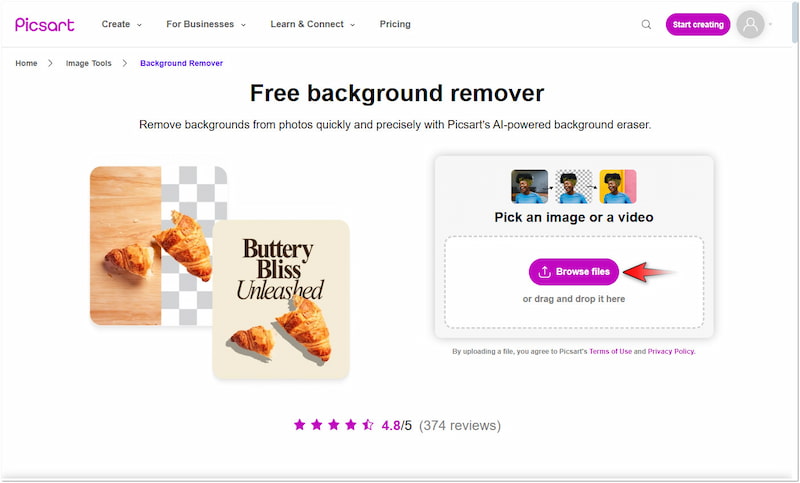
Steg 2. Etter at du har lagt til bildet, vil Picsart skanne det og starte isolasjonsprosessen. Når det er gjort, klikk Rediger bilde for videre redigering eller last den ned med en gang.
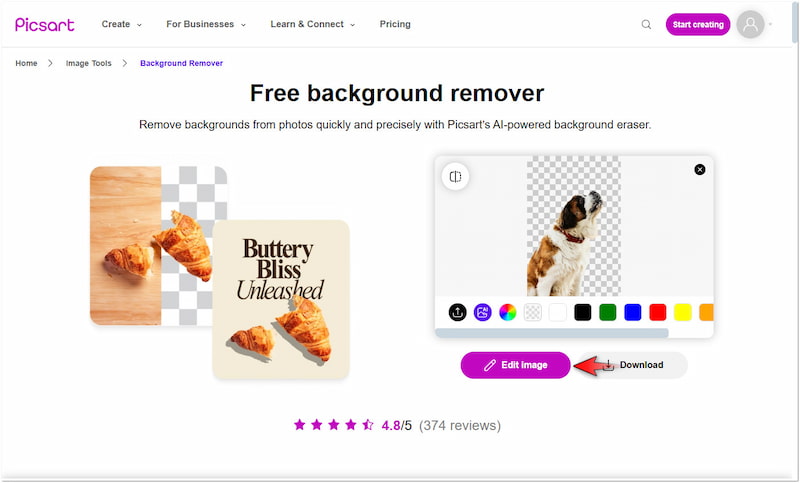
Merk: Som en del av demonstrasjonen vår går vi videre til bilderedigering.
Trinn 3. I redigeringsvinduets venstre navigasjonsrute, se etter Bakgrunn alternativet og klikk på det. Utforsk kategorien Tekstur, Farge, Bibliotek og Mine bilder og velg det nye bakgrunnsbildet ditt.
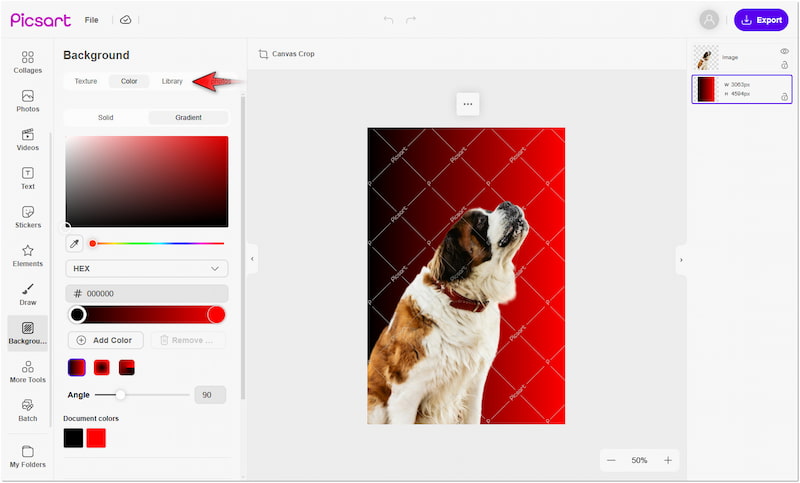
Trinn 4. Når bakgrunnserstatningen er fullført, fortsett til navigasjonsruten øverst til høyre. Klikk på Eksporter-knappen, navngi bildeprosjektet ditt, velg en filtype og klikk nedlasting.
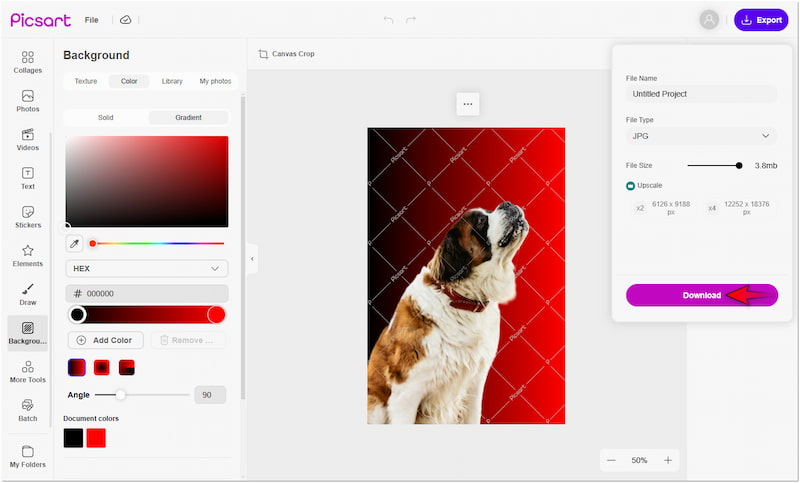
Det er slik du fjerner og redigerer bakgrunn i Picsart! Å bruke Picsart til å fjerne bakgrunn fra bilder var en flott og hyggelig opplevelse. Den kan nøyaktig isolere motivet fra bildet så lenge det har glatte kanter. Avtalen er at AI sliter med bilder som har intrikate detaljer, som hårstrå og dyrepels.
Del 3. Beste Picsart Background Remover Alternativ
Picsart fjerner bakgrunn fra bilder automatisk, og krever ingen teknisk ekspertise for å manuelt velge uønskede områder. Imidlertid sliter Picsarts AI med bilder som har intrikate detaljer, og den tilbyr ikke manuell foredling. Som et resultat vil du ikke kunne jevne ut kantene på motivbildet. Heldigvis, Vidmore Bakgrunnsfjerner Online støtter både automatisk og manuell fjerning av bakgrunnsbilder.
Så hvem er Vidmore Background Remover Online? Vel, det er et internettbasert verktøy bygget for å fjerne bakgrunn fra bilder. Den bruker den nyeste og stadig oppdaterte AI-teknologien for å nøyaktig isolere motivet fra bakgrunnen. Det beste av alt, det inkluderer et Keep and Erase-verktøy som kan brukes til å fremheve områdene du vil inkludere eller fjerne. I tillegg støtter det å endre den fjernede bakgrunnen med en farge eller laste opp et tilpasset bilde. På toppen av det gir den viktige verktøy for å endre størrelse, snu og rotere motivbildet.
Hva Vidmore Background Remover Online kan gjøre for deg:
- Håndterer alle bilder effektivt med intrikate detaljer.
- Gir et rent bilde med nøyaktige kutt og glatte kanter.
- Bruker den nyutviklede og stadig oppdaterte AI-teknologien.
- Leveres med Keep and Erase-verktøy for å finjustere bildene om nødvendig.
- Støtter både automatiske og manuelle prosesser for fjerning av bakgrunn.
Slik fjerner du bakgrunnsbilde for Picsart-alternativet:
Trinn 1. Til å begynne med, rekkevidde Vidmore Bakgrunnsfjerner Online ved å gå til den offisielle nettsiden.
Steg 2. På Vidmore-hjemmesiden klikker du på Last opp bilde for å legge til bildet. Hvis bildet ditt er hentet på nettet, bruker du bare dra-og-slipp-funksjonen for enkel opplasting.
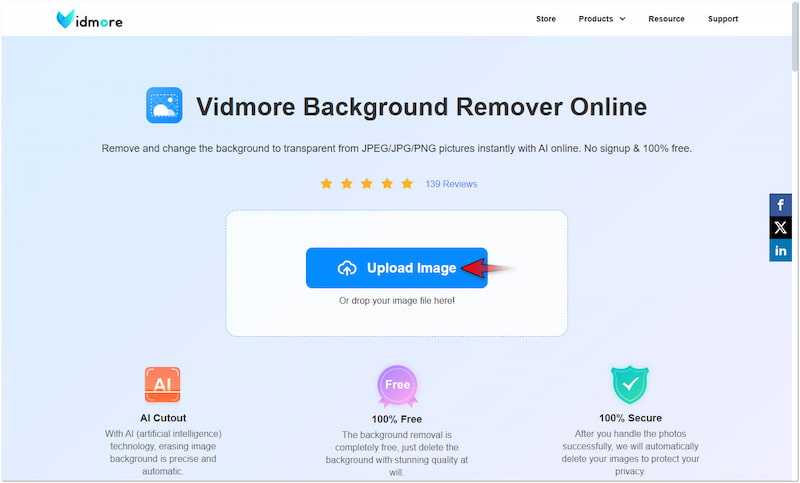
Trinn 3. Når du har importert bildet, vil Vidmore Background Remover Online analysere det. Etterpå vil den lede deg til redigeringssiden, og gi en forhåndsvisning av bildet ditt.
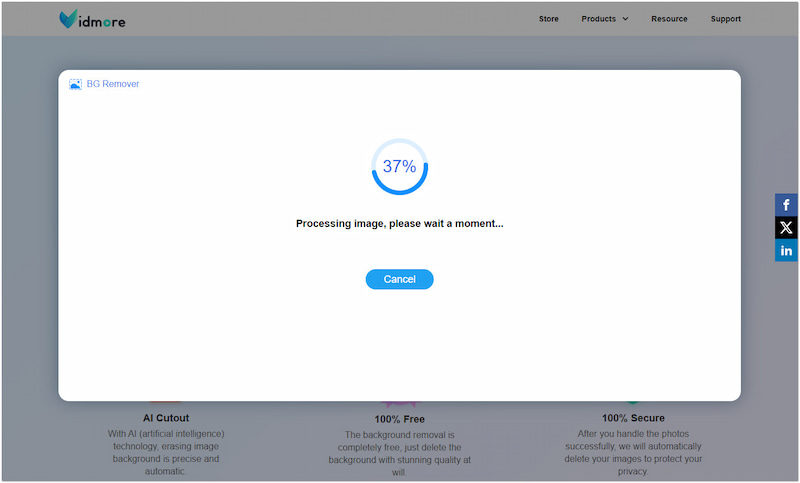
Trinn 4. På redigeringssiden vil du bli presentert for Edge Refine seksjon som standard. Om nødvendig kan du bruke verktøyene Keep and Erase for å finjustere kantene på motivbildet.
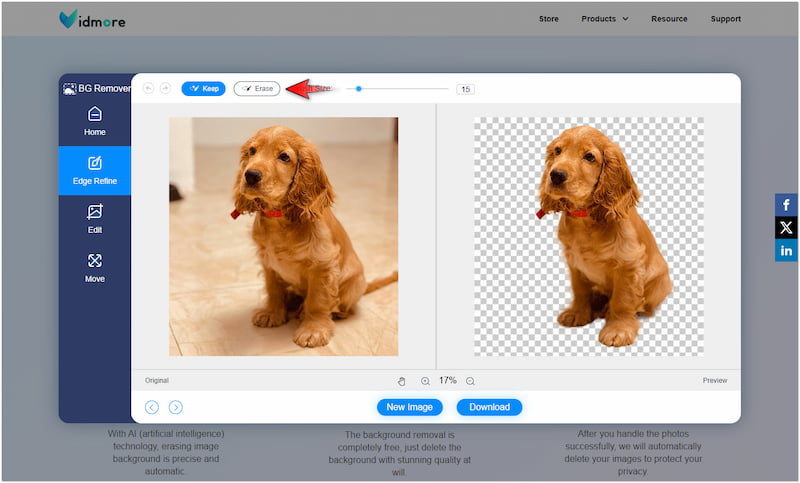
Merk: Hopp over forrige trinn hvis det ikke er noe som skal endres med bildet.
Trinn 5. Flytt til Redigere for å erstatte den fjernede bakgrunnen. Velg en solid farge fra fargevelgeren eller last opp et tilpasset bilde som din nye bakgrunn.
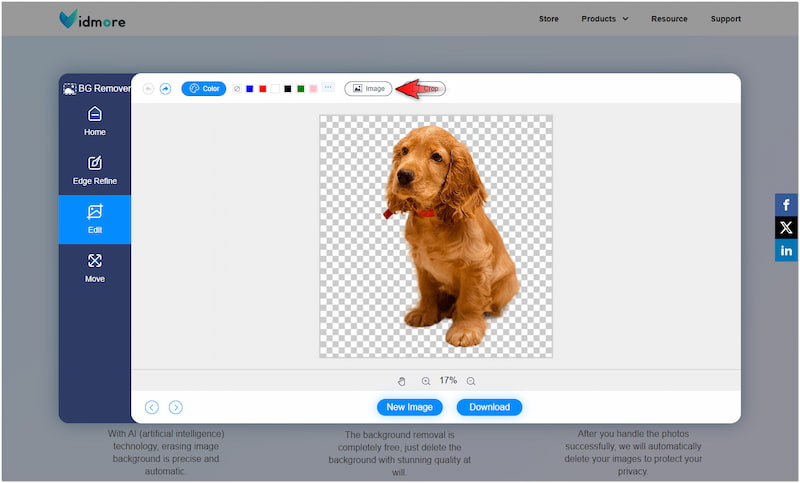
Trinn 6. På dette stadiet bytter du til Bevege seg seksjon for å korrigere motivbildets orientering. Når alt er satt, klikker du på nedlasting for å til slutt lagre det redigerte bildet.
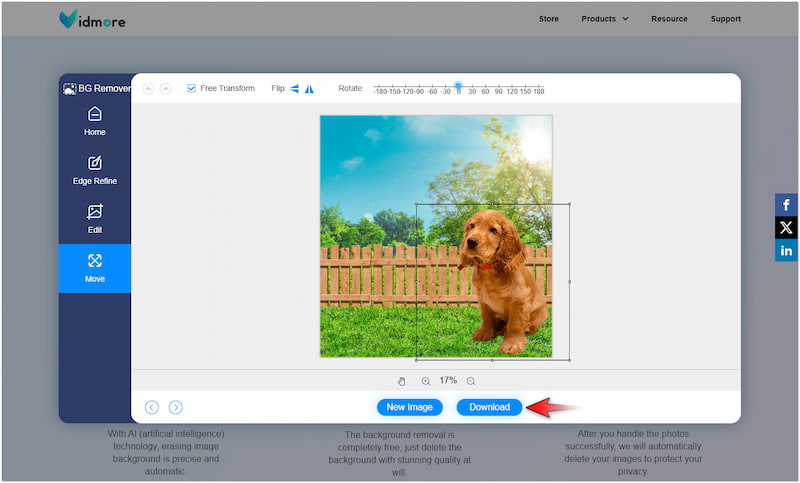
Vidmore Background Remover Online gir en mer grei løsning for å fjerne bakgrunnsbilder. Sammenlignet med Picsart Free Background Remover, lar Vidmore deg erstatte bakgrunnen uten vannmerker. Dessuten kan du inkludere motivbildet ditt i hvilken som helst bakgrunn uten begrensninger. Den eneste grensen er fantasien din!
Del 4. Vanlige spørsmål om Picsart Background Remover
Er Picsart gratis?
Ja, Picsart Background Remover er gratis å bruke. Du bør imidlertid være oppmerksom på at visse maler og gradientfarger ikke er tilgjengelige gratis.
Hvordan uskarpe bakgrunner i Picsart?
Hvis du vil gjøre bakgrunnen uskarp med Picsart, er prosessen enkel. På hjemmesiden til Picsart-redigering velger du bare bildet og klikker på Effekter-knappen. I kategorien Effekter velger du Blur-alternativet og velger fra de tilgjengelige valgene.
Hvordan fjerne bakgrunnsbildet manuelt?
Picsart tilbyr dessverre ikke verktøy for å manuelt fjerne bildebakgrunner; den er designet for å være helautomatisert. Hvis det virkelig er nødvendig, kan du bruke alternative verktøy som Vidmore Background Remover Online, da det tilbyr dedikerte verktøy for å manuelt fjerne og avgrense bakgrunnen.
Konklusjon
Picsart Background Remover er et bemerkelsesverdig verktøy som du bør vurdere når du arbeider med bakgrunnsfjerningsprosjekter. Selv om det har visse begrensninger på de fleste funksjoner, kan det fortsatt være en betydelig plattform for grunnleggende redigeringsoppgaver. I mellomtiden introduserer vi deg også for Vidmore Background Remover Online. Det er kanskje ikke så omfattende som Picsart, men det er et kraftig alternativ for nøyaktig fjerning av bakgrunn. Den kan levere et nøyaktig resultat med rene og glatte kanter, noe som gjør bildet ideelt for profesjonell bruk.


